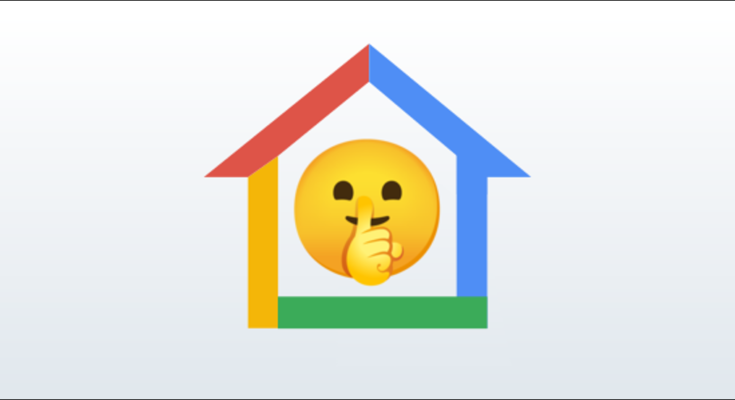Situações diferentes exigem configurações de telefone diferentes. Notificações importunas podem ser úteis no trabalho, mas você pode preferir um clima mais tranquilo em casa. Se você tiver um dispositivo Android, pode automatizar o processo de silenciar seu telefone .
Como muitas coisas relacionadas ao Android, existem algumas maneiras diferentes de fazer isso. O Google Assistente inclui um método que funcionará com qualquer dispositivo Android, mas os aparelhos Google Pixel também têm um método mais “integrado”. Cobriremos ambos.
Silencie seu telefone em casa com as rotinas do Google Assistente
Com uma rotina do Google Assistente, você só precisa usar um comando de voz para colocar o telefone no modo silencioso. Isso é útil se você tiver um alto-falante Google Nest, pois pode inserir seu endereço residencial e simplesmente dizer “Ok Google, estou em casa”.
Para começar, inicie o app Google Assistente em seu dispositivo Android. Você pode abri-lo tocando no ícone do aplicativo e dizendo “OK, Google” ou deslizando o dedo do canto inferior esquerdo ou direito.

Agora, toque no ícone Instantâneo no canto inferior esquerdo. A IU pode ser ligeiramente diferente dependendo do seu telefone ou tablet.

Selecione o ícone do seu perfil no canto superior direito para abrir o menu Configurações do Assistente.

Percorra a lista de configurações e escolha “Rotinas”.

Haverá uma rotina intitulada “Estou em casa”. Este é o que queremos personalizar. Deve-se observar que esta não é a rotina de automação do Google Home “ Home & Away ”.

Por padrão, os comandos de voz para iniciar a rotina são “Estou em casa” e “Estou de volta”. Você pode tocar nos comandos se quiser adicionar sua própria frase personalizada.

Para fazer com que a rotina silencie seu telefone, toque em “Adicionar ação”.

Selecione a categoria “Ajustar configurações do telefone”.

Marque a caixa “Set Phone Volume to Zero”. Isso irá silenciar a campainha do dispositivo e sons de notificação.

Como alternativa, se você configurou o modo “ Não perturbe ” em seu dispositivo, pode ativá-lo.

Toque em “Concluído” quando tiver feito a seleção.

Agora você está de volta à tela de rotina. Se tudo estiver certo, clique em “Salvar” para finalizar a rotina.

A rotina agora está pronta para uso! Basta dizer o comando de voz inicial e seu telefone será colocado no modo silencioso / Não perturbe.
Silencie seu telefone em casa com as “regras” do Pixel
Se você tem um telefone Google Pixel, pode usar um recurso integrado chamado “Regras” para automatizar esse processo. Seu telefone será silenciado quando você entrar em um determinado local ou se conectar a uma rede Wi-Fi específica.
Primeiro, deslize de cima para baixo na tela duas vezes e toque no ícone de engrenagem para abrir o menu Configurações.

Role para baixo e selecione “Sistema”.

Expanda a seção “Avançado” e toque em “Regras”.

Primeiro, selecione “Adicionar regra” para começar.

Na parte superior, toque em “Adicionar rede Wi-Fi ou local”.

Decida se você deseja que o acionador seja uma “Rede Wi-Fi” ou um “Local”.

Escolha sua rede Wi-Fi doméstica ou digite seu endereço residencial. Recomendamos usar a opção de rede Wi-Fi.

Em seguida, selecione “Definir telefone como silencioso” (ou “Ativar Não perturbe” se estiver configurado ).

Toque em “Adicionar” na parte inferior da tela quando terminar.

A última coisa que você vai querer fazer é permitir que o recurso seja executado em segundo plano. Isso garante que ele seja executado no prazo. Toque em “Próximo” para prosseguir.

Selecione “Permitir” na mensagem pop-up para permitir que o serviço sempre seja executado em segundo plano.

É isso! Quando você se conecta à rede ou entra no local de residência especificado, o telefone será silenciado ou colocado no modo Não perturbe. Aproveite sua noite em paz.